以下是 Facebook 提示,可帮助您充分利用 Facebook。 一些 Facebook 技巧是标准的,如果您寻找它们就可以使用。 然而,许多人并没有花时间了解有关 Facebook 的所有知识,如果您需要以下任何服务、功能或技巧和提示,它们会提供给您使用。
1. 在您的 Facebook 帐户上只显示一个名字
Facebook 通常需要您的名字和第二名,并将它们显示为您的帐户名称。 但是,有些人更喜欢只显示他们的名字或第二个名字,并且有一种方法可以实现这一点。
点击这个 代理链接 你会发现它设置为印度尼西亚。 Facebook 允许印度尼西亚人只用一个名字进行注册,因为该国的许多人只有一个名字。 您将看到许多代理 IP 地址,这只是其中的一小部分:
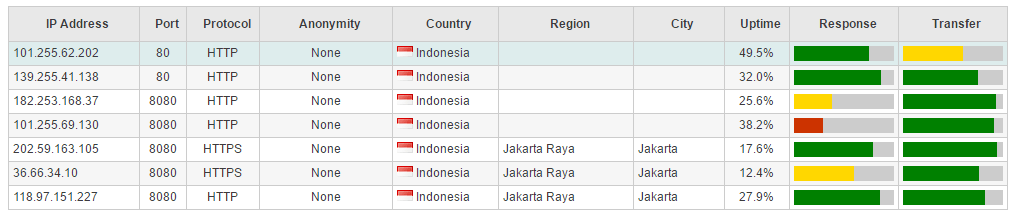
更改浏览器上的代理:
- a) 在 Firefox 上,转到选项 -> 高级 -> 设置 ->
b) 在 Chrome 上,转到设置 -> 显示高级设置 -> 网络。 - 在网络下单击“更改代理设置”,然后单击 LAN 设置以获取此部分:
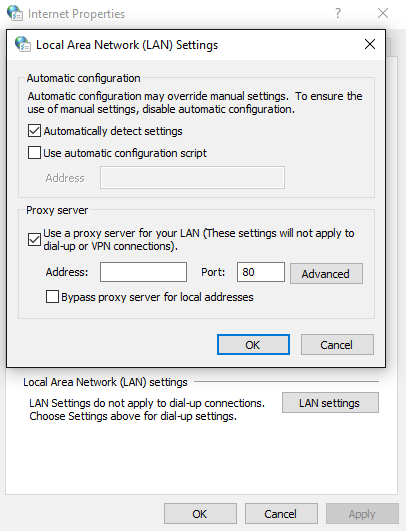
- 时钟框“使用代理服务器。 . . “ 然后从印度尼西亚 IP 地址复制代理并将其粘贴到相关字段中,如下所示:
- IP 地址进入“地址字段”,端口号进入“端口”字段。
- 单击“绕过代理服务器”。 . .' 然后确定。
现在转到您的 Facebook 帐户“设置”并将语言更改为印度尼西亚语。 Facebook 现在认为你是印度尼西亚人。 删除 Facebook 名称上的姓氏并保存。 不要返回并将您的语言更改为原始语言,例如美国英语。 现在,您的 Facebook 帐户和帖子中将只显示您的名字。
2. 一次连接多个 Facebook 帐户(Chrome 和 Firefox 用户)
通常一次登录多个 Facebook 帐户是不可能的。 如果您使用 Chrome 或 Firefox,则可以创建另一个用户配置文件。
所以:去 铬 -> 个人设置 -> 用户或人 -> 然后点击“添加新用户' “添加人员' 取决于您的 Chrome 版本。
选择个人资料图片并为新的“用户”或“人物”添加名称。 点击 '创建' 要么 '地址' 并打开一个新窗口。 然后,您可以添加一个新名称以用作第二个用户。 登录 Facebook,您可以使用第二个用户创建第二个帐户,因此:
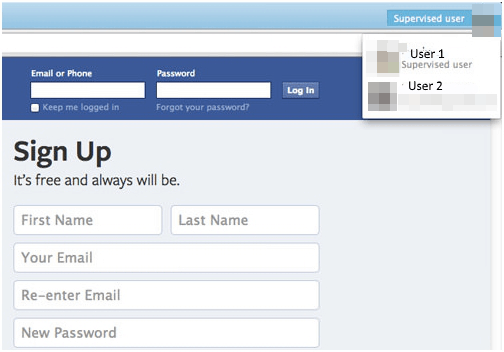
您可以使用 Firefox 执行相同操作。 当您登录时,您将在 Facebook 的右上角看到两个用户,您可以选择其中一个。 为每个用户登录,并且您的帐户上同时打开了两个用户。 他们两个你当然!
3. 将您的个人资料图片作为封面图片的一部分
使用这个技巧,您可以制作出一些令人惊叹的个人资料图片,这些图片也是您的 Facebook 封面照片的一部分。 去 被欺骗的时间表 要了解如何合并您的个人资料和封面照片,请将封面的一部分作为您的个人资料图片,甚至放大您的个人资料图片以创建封面。
这是一个可能的例子:
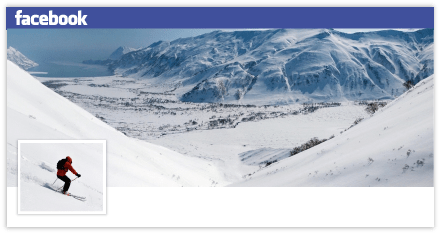
4. 将您的 Facebook 活动与您的 Google 日历同步
如果您使用 Facebook 活动功能,您就会知道在哪里可以找到它 - 单击“更多' 在您的封面图片下方并向下滚动到 '展会活动'。 如果您还使用 Google 日历,那么您可能会发现将事件同步到日历中很有用。 这并不难做到。
首先,登录 Facebook,转到您的“主页' 页面(非时间轴),然后单击左侧的事件。 在右下角,您将看到指向 '接下来的活动' 和“生日'。 单击每个以获取链接地址。 复制这些。
其次,访问您的 Google 日历页面并找到“其他日历 在页面的左侧。 单击向下箭头按钮,然后选择“通过网址添加'. 粘贴第一个链接并单击“添加日历'. 对另一个链接执行相同操作,您现在已经同步了两个日历,因此添加到 Facebook 的任何新事件也将添加到您的 Google 日历中。
5. 如何一次接受多个好友请求
有时,Facebook 用户会在短时间内收到大量好友请求。 一次处理这些可能需要很长时间,但有一种方法可以一次性接受它们(如果您愿意)。 就是这样:
- 去你的 好友请求页面 并确保所有请求都已加载。 如果您有很多,请向下滚动到页面末尾。
- 对于Firefox: Ctrl + Shift + K
对于Chrome: Ctrl + Shift + J - 然后,您必须复制 Java 代码以将其粘贴到此好友请求页面上的控制台部分。 这段代码是:
javascript:for( i = 1; i
- 某些浏览器会自动删除“javascript:”,因此请确保在继续之前手动添加它。
- 点击 输入 你应该看到你想要发生的事情确实发生了!
6. 如何阻止特定朋友看到您的状态
当您在 Facebook 墙上分享您的状态时,您有时可能希望对好友列表中的某些成员隐藏您的帖子。 以下是如何执行此操作:
- 创建状态或帖子后,单击 好友 or 公共 帖子下的按钮(取决于您的设置是如何配置的)。
- 你会得到一个下拉菜单,应该阅读 朋友,公共,自定义 和 更多选项.
- 点击 '更多选择'
- 现在您将获得另一个带有多个选项的下拉菜单:单击“定制版' 再次。
你现在有两个窗口——使用标题为“不要与此分享”以添加您希望阻止其查看您的帖子/状态的朋友的姓名。
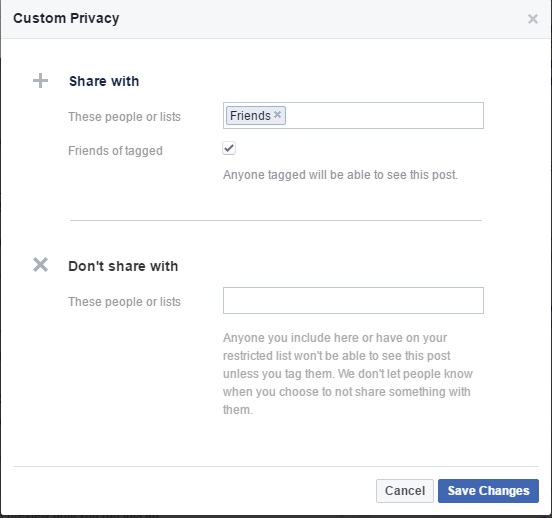
7. 使用您的用户名或电话号码登录
您通常使用您的电子邮件地址和密码登录。 但是,也可以使用您的用户名或电话号码代替您的电子邮件地址登录。 访问此链接: FB用户名 查找您的 Facebook 用户名或创建一个。
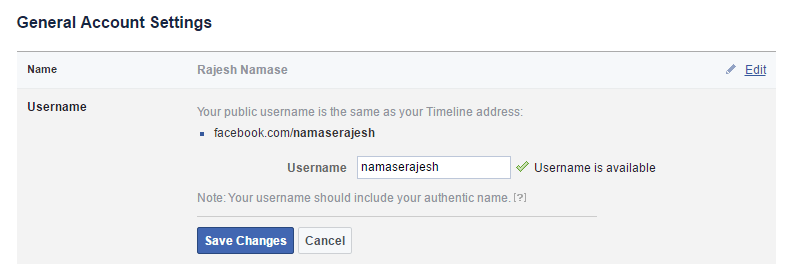
8. 关闭与 Facebook 通知相关的声音
Facebook 通知不是沉默! 他们到达时会发出噪音,如果您经常收到大量通知,尤其是当您家中有熟睡的婴儿时,您可能需要消除这种烦人的声音。 关闭它们很容易 - 声音,而不是通知 - 这就是方法。
- 单击右上角的向下箭头并转到 个人设置.
- 点击 通知 在左侧菜单上。
- 您现在可以看到如下所示的菜单:
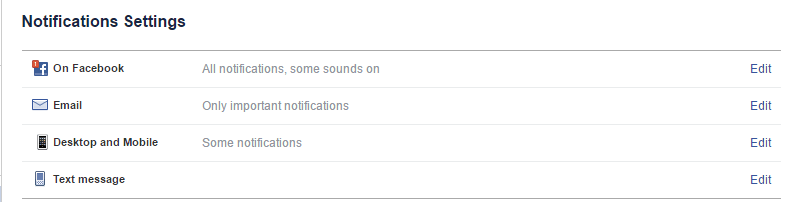
根据打开和关闭的声音,顶部 Facebook 选项的读法可能有所不同。 不管怎样,点击那个“在 Facebook”链接,你会得到这样的东西:

您可以通过单击相关按钮将两者更改为 OFF 或 ON 或同时设置一个 OFF 和一个 ON。
9. 防止 Facebook 追踪你
Facebook 可以在您的主站点或使用 Facebook Connect 的那些站点上跟踪您的浏览历史记录。 然后,Facebook 可以跟踪此跟踪,为您提供与您最近浏览的内容相关的广告!
如果您使用 Google Chrome 浏览器,则可以通过转到 Google Chrome 网上商店并搜索 Facebook断开. 如果您是 Firefox 用户,那么 加上 有适用于 Firefox 的吗? 按照应用程序附带的简单说明进行操作,您将阻止 Facebook 跟踪您的浏览。
10. 在您的 Facebook 状态更新上显示动画 Gif
在状态更新时使用播放按钮显示动画 Gif 很容易。 只需前往 giphy.com 并且您将有大量 Gif 可供选择。 选择您要发布的内容,然后像任何其他 Facebook 更新一样简单地分享它。
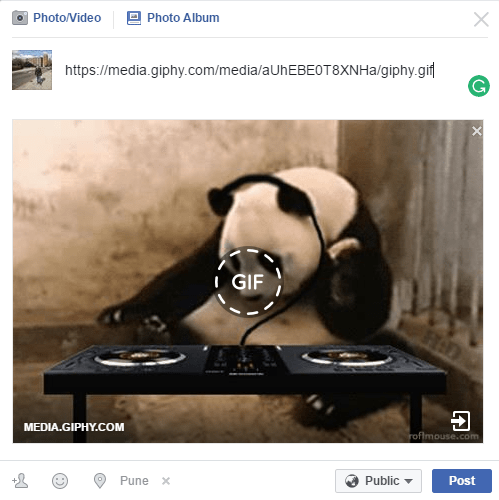
11. 如何创建假 Facebook 状态对话
可以使用 The Wall Machine 创建虚假的 Facebook 对话。 看看这个:
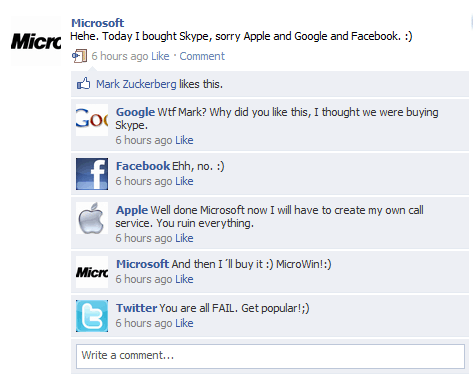
您可以创建自己的对话; 斯大林与希特勒,奥巴马与卡梅伦 - 无论您喜欢使用长城机器。 您可以使用此服务伪造评论、喜欢、状态、事件出席等。 去 墙机 完整的说明。
有时您可能想要模糊共享状态的名称和个人资料图片。 如果您使用 Chrome 作为浏览器,有一个软件应用程序可以为您执行此操作: 状态快照程序. 下载并激活后,转到 Facebook,您将在窗口地址栏的右侧看到一个方形图标。
当您查看 Feed 并看到要分享的帖子时,请单击 URL 地址栏中的该图标。 然后,您将看到每个状态或帖子都带有 SNAP 字样的图标。 点击与您要分享的状态相关的那个,图像和名称将变得模糊,从而无法识别状态的原始来源。
13. 下载您的 Facebook 历史记录或恢复已删除的消息/媒体
Facebook 用户经常会丢失他们非常想恢复的重要消息、视频和其他媒体。 这是您如何实现这一目标。
- a) 单击右上角的向下箭头,然后单击设置 -> 常规
- b) 点击“下载您的 Facebook 数据的副本”,然后在要求时输入您的 FB 密码。
- c) 您现在将收到一封“验证”电子邮件 - 访问该电子邮件并单击其中包含的验证链接。 您的数据现在将被编译并发送到您的电子邮件地址。
- d) 下载链接中的文件并解压。 然后,您将拥有所有旧数据和最新数据。
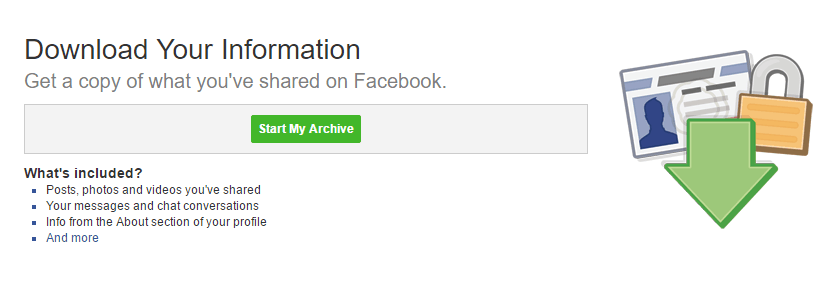
14. 从 Facebook 下载图像时保持质量
如果您想直接从 Facebook 保存图像,您往往会降低质量,尤其是 gif 图像。 您可以通过以下步骤保持原始图像质量:
- a) 打开要下载的图片
- b) 点击“选项”
- c) 单击“下载”按钮。
然后将以与原始图像相同的质量下载图像。
15.停止获取游戏和应用程序请求
您经常会收到烦人的 Facebook 游戏和应用通知。 它们可能非常令人恼火,但大多数人不知道如何阻止它们出现。 做起来其实很简单。 就是这样:
从您的 Facebook 帐户单击右上角的小向下箭头。 然后点击设置 -> 通知 -> 针对“应用请求和活动”进行编辑。
现在,取消选择您不再需要通知的应用和游戏,然后单击“关闭”。 您现在不会收到有关您已取消选择的应用程序和游戏的通知。
16. 如何恶作剧你的朋友
如果您知道如何在 Facebook 上恶作剧,则很容易。 您可以在 Facebook 上进行许多恶作剧,但有趣的是当他们单击一个链接重定向到他们自己的状态页面时。 将此链接与消息一起使用: https://www.facebook.com/profile.php?=73322363
例如:我找到了一个很好的来源,可以提供有关使用 Facebook 赚钱的免费建议。 单击此链接可找到它: https://www.facebook.com/profile.php?=73322363
使用您自己的消息。 自己尝试一下,您会发现它会指向您自己的 Facebook 页面。 您可以使用任何您想要的吸引人或有趣的消息,以使收件人单击链接。
17.通过悬停增加照片尺寸
如果您使用 Google Chrome 作为浏览器,则可以使用一个扩展程序,通过将光标悬停在 Facebook 时间线照片和缩略图上来缩放它们的大小。 得到 Facebook 的照片缩放在这里. 如果您使用的是 Firefox,您可以获得更多信息 Facebook社交修正.
18. 将 Facebook 视频下载到您的计算机
Facebook 上视频的问题之一是无法将您喜欢的视频下载到计算机上。 这是一个很好的免费软件应用程序,可以很容易地实现。 看看这个很棒的网站,它使您能够将视频 URL 粘贴到一个框中以进行下载: http://www.fbdown.net/
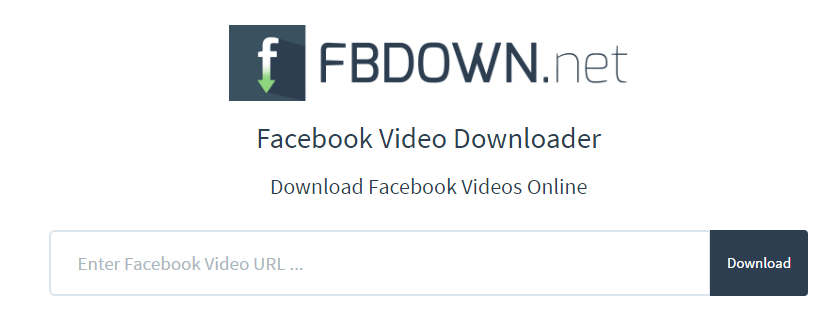
19.为选定的人关闭聊天
您可能偶尔需要 关闭聊天 对于选定的人。 造成这种情况的原因可能有很多,Facebook 允许您这样做,从而认识到这一点。 很多人不知道这个功能,所以这里是如何使用它。
- a) 打开有问题的朋友的聊天框 - 通过在聊天框中单击他们的名字来执行此操作。
- b) 单击齿轮设置图标。
- c) 单击以关闭该人的聊天:
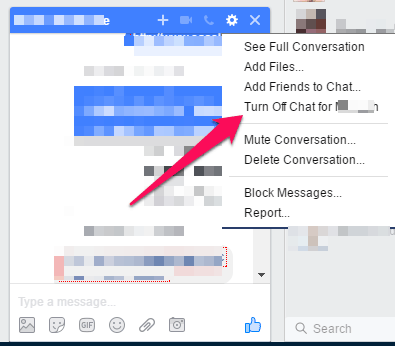
如您所见,您还可以从聊天记录中删除特定对话,甚至可以将特定消息报告为垃圾邮件或辱骂性消息。 检查 Facebook 任何功能上的“设置”图标是值得的,因为它们通常会提供您没有意识到可用的选项。
20.关闭生日和其他通知
如果您对生日通知等通知以及有关过去回忆或帖子的通知感到恼火,那么 Facebook 可让您关闭这些通知。 为此,请单击右上角的向下箭头,然后单击 个人设置 然后 通知. 你会得到一个这样的页面:
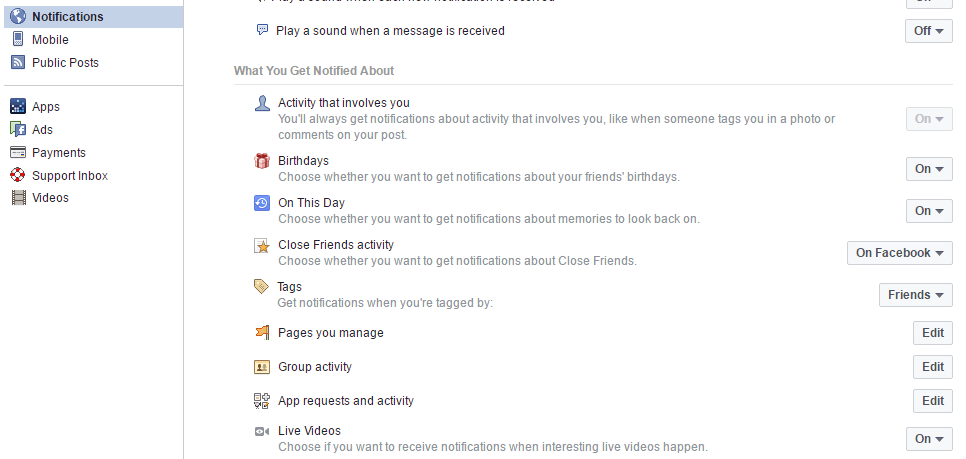
然后,您可以通过单击相应的链接关闭此类通知。
21.关闭自动播放视频
无论您是否愿意,当视频自动播放时,许多人都觉得非常烦人。 所有需要做的就是点击右上角的向下箭头 -> 设置 -> 视频并获得以下选项:
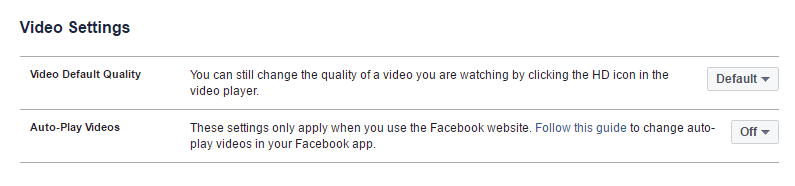
单击适当的选项以更改 Facebook 上的自动播放功能。 注意:您还可以从此页面更改视频质量。
24. 用手机更新你的 Facebook 状态
可以使用移动电话更新您的状态。 只需按左上角向下箭头 -> 个人设置 -> 联络号码 你会看到这个屏幕或类似的东西:
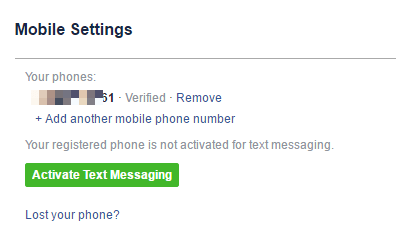
如果您尚未注册您的电话号码,请在此处注册。 按绿色按钮激活短信,您将发送一个激活码。 收到后,将其输入到上图右侧提供的框中:
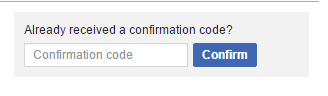
您现在可以通过向您的 FB 帐户发送短信来更新您的 Facebook 状态。
25. Facebook 键盘快捷键
与许多其他社交媒体网站一样,Facebook 为用户提供了一系列键盘快捷键,让生活更轻松。 每种类型的计算机:PC 和 Mac,都有自己的快捷方式,它们也会根据您使用的浏览器而变化。
以下是每个选项。 我们使用哈希 # 代替快捷键。 只需将# 替换为给定的键盘键即可。 例如,在使用 Firefox 的 PC 上,您将输入 Shift + Alt + 0 以获取 Facebook 帮助,而在使用 Firefox 的 Macbook 上,则应输入 Ctrl + Opt + 0。
以下是相关列表:
- PC 版 Internet Explorer:Alt + #,然后 Enter
- PC 版 Firefox:Shift + Alt + #
- Mac 版 Safari:Ctrl + Opt + #
- Mac 版 Firefox:Ctrl + Opt + #
- Mac 版 Chrome:Ctrl + Opt + #
- PC 版 Chrome:Alt + #
键盘按键:
- 0 – 帮助
- 1 – 家
- 2 –时间轴
- 3 – 朋友
- 4 – 收件箱
- 5 –通知
- 6 –设置
- 7 – 活动日志
- 8 – 关于
- 9 – 条款
键盘快捷键
即时动态
- j 和 k - 在新闻提要故事之间滚动
- 输入/返回 - 查看更多所选故事
- p – 发布新状态
- l – 喜欢或不喜欢所选的故事
- c – 评论所选故事
- s – 分享选定的故事
- o – 从所选故事中打开附件
- / - 搜索
- q – 搜索聊天联系人
- ? – 在 News Feed 中打开这些键盘快捷键的列表
网络信使:
- CTRL + g – 搜索对话
- CTRL + q – 显示/隐藏键盘快捷键
- CTRL + 删除 - 存档/取消存档对话
- CTRL + j – 标记为垃圾邮件
- CTRL + m – 开始一条新消息
- CTRL + i – 转到收件箱
- CTRL + u – 转到其他
以下是使用 Chrome 的 Mac 的一些其他选项:
- Ctrl + Opt + m – 新消息
- c – 评论动态消息中的故事
- j 和 k - 在新闻提要故事之间滚动
- i – 喜欢或不喜欢选定的故事
- q – 搜索好友聊天
- p – 发帖时关注文本框
- / - 搜索
- Ctrl + g – 搜索对话
- Ctrl + q – 显示/隐藏键盘快捷键
- Ctrl + Delete – 存档/取消存档对话
- Ctrl + c – 标记为垃圾邮件
- Ctrl + c – 开始新消息
- Ctrl + i – 转到收件箱
- Ctrl + u – 转到其他
最后:
最后,只是一个关于昵称的快速提示。 Facebook 通常不允许你使用昵称,但如果你去 个人设置 -> 总类 并单击您可以添加其他名称的名称 - 使用您的昵称,单击以使其显示在您的个人资料中,您的昵称将与您的个人资料中的真实姓名一起显示。 因此,通过您的昵称认识您的朋友将能够识别您的身份。




约根德拉·夏尔马(Yogendra Sharma)
好文章兄弟。 你已经介绍了很好的 facebook 技巧。 我一定会试一试的。 多个好友请求技巧非常重要,尤其是对于假 ID。
彼得
我之前不知道。 我会记住这些事情,坚持下去。
科洛皮乌斯
好提示拉杰什! 如何验证 Facebook 页面。 我见过一个人为很多人做这件事,我想知道他是怎么做到的。
梅洛
嘿拉杰什,
这是最好的帖子之一。 我认为人们可以通过这种方式以不同的方式享受 Facebook。 非常感谢!
弗里哈巴图尔
嗨,
拉杰什·纳马斯先生。 您在这里分享了非常有趣的信息。 谢谢你真的很喜欢你的写作感觉。 再次感谢。
麦莉萨
非常正确地解释了所有功能,因为它们在日常工作中非常有用,将尝试添加多个配置文件并测试这些步骤。
艾塔扎兹·阿夫扎尔
我正在搜索是否可以接受多个好友请求,并找到了您的文章我是一名社交媒体专家,真的发现这篇文章很有帮助。
谢谢你的分享。
古拉夫·马努亚
真的很棒的提示列表。 很棒的帖子。 感谢管理员!